특정 행 전체를 조회하고 검색하기
특정 값과 일치하는 데이터의 전체 행을 조회하고 검색하려면 INDEX 및 MATCH 함수를 사용하여 배열 수식을 만들 수 있습니다.
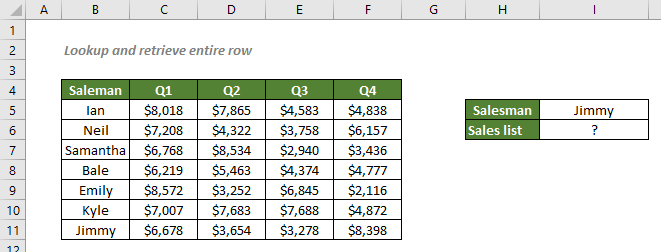
특정 값에 기반하여 전체 행을 조회하고 검색하기
특정 값에 따라 전체 행을 합산하기
특정 값에 따른 전체 행의 추가 분석
특정 값에 기반하여 전체 행을 조회하고 검색하기
위 표에서 Jimmy가 한 매출 목록을 가져오려면 먼저 MATCH 함수를 사용하여 Jimmy가 한 매출의 위치를 반환한 다음, 이를 INDEX에 전달하여 해당 위치의 값을 검색할 수 있습니다.
일반적인 구문
=INDEX(반환_범위,MATCH(조회_값,조회_배열,0),0)
√ 참고: 이는 배열 수식으로 Ctrl + Shift + Enter로 입력해야 합니다.
- return_range: 반환하려는 전체 행을 포함하는 범위입니다. 여기서는 매출 범위를 의미합니다.
- lookup_value: 조합된 수식이 해당 매출 정보를 찾기 위해 사용하는 값입니다. 여기서는 주어진 영업 사원을 의미합니다.
- lookup_array: lookup_value와 일치하는 셀 범위입니다. 여기서는 이름 범위를 의미합니다.
- match_type 0: MATCH가 정확히 일치하는 첫 번째 값을 찾도록 강제합니다.
Jimmy가 한 매출 목록을 얻으려면 아래 수식을 I6 셀에 복사하거나 입력하고 Ctrl + Shift + Enter를 누른 다음, 셀을 두 번 클릭하고 F9를 눌러 결과를 확인하세요.
=INDEX(C5:F11,MATCH("Jimmy",B5:B11,0),0)
또는 셀 참조를 사용하여 수식을 동적으로 만들 수 있습니다:
=INDEX(C5:F11,MATCH(I5,B5:B11,0),0)
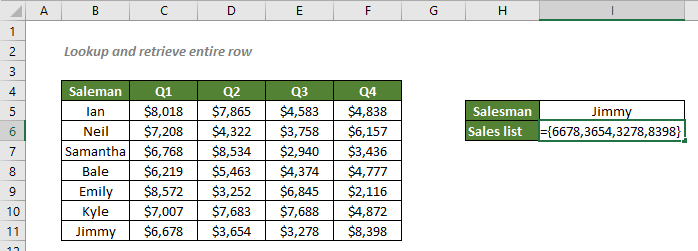
수식 설명
=INDEX(C5:F11,MATCH(I5,B5:B11,0),0)
- MATCH(I5,B5:B11,0): match_type 0은 MATCH 함수가 I5의 값인 Jimmy의 위치를 B5:B11 범위에서 반환하도록 강제하며, Jimmy는 7번째 위치에 있으므로 결과는 7입니다.
- INDEX(C5:F11,MATCH(I5,B5:B11,0),0) = INDEX(C5:F11,7,0): INDEX 함수는 C5:F11 범위의 7번째 행에 있는 모든 값을 {6678,3654,3278,8398}와 같은 배열로 반환합니다. 배열을 Excel에서 보이게 하려면 수식을 입력한 셀을 두 번 클릭한 다음 F9를 눌러야 합니다.
특정 값에 따라 전체 행을 합산하기
이제 우리는 Jimmy가 한 모든 매출 정보를 가지고 있으며, Jimmy가 한 연간 매출량을 얻으려면 SUM 함수를 수식에 추가하여 목록에서 모든 매출 값을 합산하면 됩니다.
일반적인 구문
=SUM(INDEX(반환_범위,MATCH(조회_값,조회_배열,0),0))
이 예제에서 Jimmy가 한 연간 매출량을 얻으려면 아래 수식을 I7 셀에 복사하거나 입력하고 Enter를 눌러 결과를 얻으세요.
=SUM(INDEX(C5:F11,MATCH(I5,B5:B11,0),0))
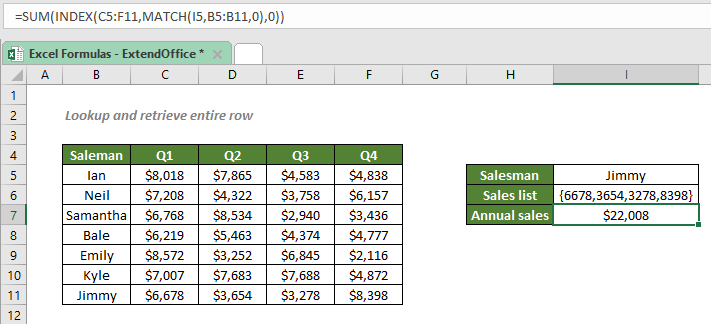
수식 설명
=SUM(INDEX(C5:F11,MATCH(I5,B5:B11,0),0))
- MATCH(I5,B5:B11,0): match_type 0은 MATCH 함수가 I5의 값인 Jimmy의 위치를 B5:B11 범위에서 반환하도록 강제하며, Jimmy는 7번째 위치에 있으므로 결과는 7입니다.
- INDEX(INDEX(C5:F11C5:F11,,MATCH(I5,B5:B11,0),0),0) = INDEX(INDEX(C5:F11C5:F11,,7,0),0): INDEX 함수는 C5:F11 범위의 7번째 행에 있는 모든 값을 {6678,3654,3278,8398}와 같은 배열로 반환합니다. 배열을 Excel에서 보이게 하려면 수식을 입력한 셀을 두 번 클릭한 다음 F9를 눌러야 합니다.
- SUM(INDEX(C5:F11,MATCH(I5,B5:B11,0)),0) = SUM({6678,3654,3278,8398}): SUM 함수는 배열의 모든 값을 합산하고, Jimmy가 한 연간 매출량 $22,008을 얻습니다.
특정 값에 따른 전체 행의 추가 분석
Jimmy가 한 매출에 대한 추가 처리를 위해서는 단순히 SUM, AVERAGE, MAX, MIN, LARGE 등의 다른 함수를 수식에 추가하면 됩니다.
예를 들어, Jimmy의 각 분기별 평균 매출을 얻으려면 다음 수식을 사용할 수 있습니다:
=AVERAGE(INDEX(C5:F11,MATCH(I5,B5:B11,0),0))
Jimmy가 한 최저 매출을 알아보려면 아래 수식 중 하나를 사용하세요:
=MIN(INDEX(C5:F11,MATCH(I5,B5:B11,0),0))
OR
=SMALL(INDEX(C5:F11,MATCH(I5,B5:B11,0),0),1)
관련 함수
Excel INDEX 함수는 범위 또는 배열에서 지정된 위치에 기반한 표시된 값을 반환합니다.
Excel MATCH 함수는 특정 값이 포함된 셀 범위를 검색하고 해당 값의 상대적 위치를 반환합니다.
관련 수식
특정 값과 일치하는 전체 열을 조회하고 검색하려면 INDEX 및 MATCH 수식이 도움이 될 것입니다.
특정 제품, 영화 또는 사람 등에 대한 정보를 Excel에서 찾아야 하는 경우 INDEX 및 MATCH 함수의 조합을 잘 활용해야 합니다.
직원들의 성과를 평가하거나 학생들의 점수를 등급 매기거나 무게에 따라 배송비를 계산하는 등 Excel에서 근사치를 찾아야 할 때가 있습니다. 이 튜토리얼에서는 INDEX 및 MATCH 함수를 사용하여 필요한 결과를 검색하는 방법에 대해 설명합니다.
Excel에서 값을 조회하기 위해 INDEX 및 MATCH 함수를 결합하거나 VLOOKUP 함수를 사용할 수 있다는 것을 알고 있을 것입니다. 그러나 이러한 조회는 대소문자를 구분하지 않습니다. 따라서 대소문자를 구분하는 조회를 수행하려면 EXACT 및 CHOOSE 함수를 활용해야 합니다.
최고의 오피스 생산성 도구
Kutools for Excel - 대중 속에서 돋보이게 도와드립니다
| 🤖 | Kutools AI Aide: 지능형 실행, 코드 생성, 사용자 정의 수식 작성, 데이터 분석 및 차트 생성, Kutools 기능 호출을 통한 데이터 분석 혁신… |
| 인기 기능: 중복 찾기, 강조 또는 식별 | 빈 행 삭제 | 데이터 손실 없이 열 또는 셀 병합 | 수식 없이 반올림 ... | |
| 슈퍼 VLookup: 다중 조건 | 다중 값 | 다중 시트 간 | 퍼지 매치... | |
| 고급 드롭다운 목록: 쉬운 드롭다운 목록 | 종속 드롭다운 목록 | 다중 선택 드롭다운 목록... | |
| 열 관리자: 특정 수의 열 추가 | 열 이동 | 숨겨진 열의 가시성 상태 전환 | 열 비교하여 동일하고 다른 셀 선택 ... | |
| 주요 기능: 그리드 포커스 | 디자인 보기 | 향상된 수식 표시줄 | 통합 문서 및 시트 관리자 | 자동 텍스트 라이브러리 (Auto Text) | 날짜 선택기 | 워크시트 병합 | 셀 암호화/해독 | 목록으로 이메일 보내기 | 슈퍼 필터 | 특별 필터 (filter bold/italic/strikethrough...) ... | |
| 상위 15개 도구 모음: 12개 텍스트 도구 (텍스트 추가, 특정 문자 삭제 ...) | 50개 이상의 차트 유형 (간트 차트 ...) | 40개 이상의 실용적인 수식 (생일을 기반으로 나이 계산 ...) | 19개 삽입 도구 (QR 코드 삽입, 경로에서 그림 삽입 ...) | 12개 변환 도구 (숫자를 단어로, 통화 변환 ...) | 7개 병합 및 분할 도구 (고급 행 병합, 엑셀 셀 분할 ...) | ... 그리고 더 많은 기능들 |
Kutools for Excel은 300가지 이상의 기능을 자랑하며, 원하는 기능이 단 한 번의 클릭만으로 가능합니다...
Office Tab - 마이크로소프트 오피스(엑셀 포함)에서 탭 방식의 읽기 및 편집 활성화
- 수십 개의 열린 문서 간에 1초 만에 전환하세요!
- 매일 수백 번의 마우스 클릭을 줄이고, '마우스 손'과 작별하세요.
- 여러 문서를 보고 편집할 때 생산성을 50% 향상시킵니다.
- 크롬, 엣지 및 파이어폭스처럼 오피스(엑셀 포함)에 효율적인 탭을 제공합니다.